![]()
 Развертывание файловых хранилищ
Развертывание файловых хранилищ
![]()
Обслуживание файловых хранилищ
Полнотекстовый поиск в файлах хранилища
По умолчанию полнотекстовый поиск документов в системе DIRECTUM не учитывает тексты документов в файловых хранилищах. При необходимости администратор может настроить систему так, чтобы полнотекстовый поиск учитывал документы одного или нескольких файловых хранилищ.
Для того чтобы настроить полнотекстовый поиск, надо выполнить следующие действия:
· Шаг 1. Войти на каждый из компьютеров, на которых установлены файловые хранилища с текстами документов, нужными при полнотекстовом поиске, под пользователем, обладающим правами локального администратора;
· Шаг 2. Убедиться, что файловые службы на этих компьютерах работают от имени доменных пользователей, обладающих на компьютерах со службами правами локальных администраторов (см. раздел «Свойства сервисных служб» в главе «Сервисные службы»);
· Шаг 3. Войти на компьютер, на котором установлена серверная часть системы DIRECTUM, под пользователем, обладающим правами локального администратора;
· Шаг 4. Перейти в раздел «Службы индексирования». Для этого выбрать из контекстного меню ярлыка «Мой компьютер» пункт Управление… и в левой части открывшегося окна «Управление компьютером» последовательно раскрыть элементы дерева «Службы и приложения» и «Служба индексирования»;
· Шаг 5. Создать новый каталог индексирования, выбрав из контекстного меню элемента «Служба индексирования» пункт Создать/Каталог. В появившемся окне «Добавление каталога»
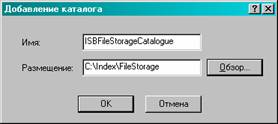
· в поле Имя ввести имя каталога для индексирования файловых хранилищ, например, ISBFileStorageCatalogue;
· в поле Размещение указать папку для размещения индексов файловых хранилищ. Папка должна находиться на том же компьютере, на котором установлена серверная часть системы;
· нажать на кнопку ОК.
· Шаг 6. В созданном каталоге добавить папки для каждого из файловых хранилищ, тексты которых должны быть включены в полнотекстовый индекс. Для этого, из контекстного меню элемента «Папки» выбрать пункт Создать/Папка и в появившемся окне «Добавление папки»

· в поле Путь ввести сетевой путь доступа к папке файлового хранилища;
· в полях Пользователь и Пароль ввести данные пользователя Windows, от имени которого работает служба файловых хранилищ на компьютере с файловым хранилищем (см. раздел «Свойства сервисных служб» в главе «Сервисные службы»);
· в группе «Включить индекс?» установить переключатель Да;
· нажать на кнопку ОК.
· Шаг 7. Запустить службу индексирования, если она еще не была запущена, или перезапустить ее, если она уже была запущена. Для этого, в окне «Управление компьютером» в разделе «Службы и приложения» выделить элемент «Служба индексирования» и выбрать в контекстном меню пункт Пуск или, если он не доступен, сначала Стоп, а потом Пуск;
· Шаг 8. Создать на SQL-сервере связанный сервер (Linked Server). Для этого:
· открыть Query Analyzer, используя меню Пуск/Программы/Microsoft SQL Server/Query Analyzer;
· в появившемся окне «Connect to SQL Server» ввести имя и пароль пользователя, обладающего правами администратора SQL-сервера (как правило, это sa);
· выполнить следующий SQL-запрос:
sp_addlinkedserver
@server='ISBFileStorage',
@srvproduct='IS-Builder File Storage',
@provider='MSIDXS',
@datasrc='Имя каталога индексирования'
где Имя каталога индексирования – это имя каталога, заданное при создании каталога индексирования (см. Шаг 5.).
После того, как служба индексирования Windows закончит переиндексацию папок каталога, начинаемую автоматически при добавлении новых папок, полнотекстовый поиск будет учитывать документы файловых хранилищ.
При добавлении в систему нового файлового хранилища, тексты которого должны быть включены в полнотекстовый индекс, необходимо выполнить шаги 6 и 7. Создавать новый каталог и подключать его к SQL-серверу не требуется.
См. также:
· Общие сведения об обслуживании файловых хранилищ;
· Контроль прав доступа к файлам хранилища;
· Резервное копирование файлов хранилища.
|
© 2009, Компания DIRECTUM
|
|
Отправить комментарий к этому разделу на
support@directum.ru
|